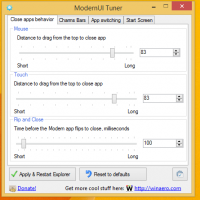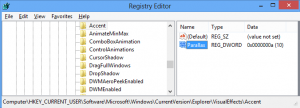Αφαιρέστε την καρφίτσα στο μενού περιβάλλοντος της γραμμής εργασιών στα Windows 10
Στα Windows 10, υπάρχει μια ειδική εντολή μενού περιβάλλοντος "Καρφίτσωμα στη γραμμή εργασιών" διαθέσιμη για ορισμένους τύπους αρχείων. Επιτρέπει στο χρήστη να τα καρφιτσώσει στη γραμμή εργασιών για ταχύτερη πρόσβαση. Εάν δεν βρίσκετε καμία χρήση για αυτήν την εντολή, δείτε πώς να την αφαιρέσετε.
Διαφήμιση
Για να αφαιρέσετε το μενού περιβάλλοντος Καρφίτσωμα στη γραμμή εργασιών στα Windows 10, κάντε το εξής.
- Ανοιξε το Εφαρμογή Επεξεργαστή Μητρώου.
- Μεταβείτε στο ακόλουθο κλειδί μητρώου.
HKEY_CLASSES_ROOT\*\shellex\ContextMenuHandlers
Δείτε πώς να μεταβείτε σε ένα κλειδί μητρώου με ένα κλικ.

- Στα αριστερά, διαγράψτε το δευτερεύον κλειδί με το όνομα {90AA3A4E-1CBA-4233-B8BB-535773D48449}.

Αυτό είναι. Το στοιχείο του μενού περιβάλλοντος θα εξαφανιστεί αμέσως.
Πριν:

Μετά:

Για να επαναφέρετε τις προεπιλογές, κάντε τα εξής.
- Δημιουργήστε το κλειδί μητρώου με όνομα
HKEY_CLASSES_ROOT\*\shellex\ContextMenuHandlers\{90AA3A4E-1CBA-4233-B8BB-535773D48449} - Ορίστε την προεπιλεγμένη τιμή του σε "Taskband Pin" όπως φαίνεται παρακάτω.

Για να εξοικονομήσετε χρόνο, μπορείτε να χρησιμοποιήσετε το Winaero Tweaker. Στην ενότητα Μενού περιβάλλοντος\Κατάργηση προεπιλεγμένων καταχωρήσεων, καταργήστε την επιλογή του στοιχείου "Καρφίτσωμα στη γραμμή εργασιών" και είστε έτοιμοι!
Μπορείτε να αποκτήσετε την εφαρμογή εδώ: Κατεβάστε το Winaero Tweaker.
Συμβουλή: Μπορείτε να καρφιτσώσετε τον φάκελο του Κάδου Ανακύκλωσης στη γραμμή εργασιών στα Windows 10. Ο Κάδος Ανακύκλωσης είναι ένας φάκελος συστήματος που περιέχει τα διαγραμμένα αρχεία. Εάν δεν έχετε διαγράψει κάποιο αρχείο ή φάκελο μόνιμα και δεν έχετε απενεργοποιήσει τη δυνατότητα του Κάδου Ανακύκλωσης, τότε το διαγραμμένο αντικείμενο θα αποθηκευτεί στο φάκελο Κάδος Ανακύκλωσης μέχρι να αδειάστε το. Όταν ορισμένα αρχεία αποθηκεύονται στον Κάδο Ανακύκλωσης, το εικονίδιό του αλλάζει από κενό σε πλήρες. Μόλις το καρφιτσώσετε, το εικονίδιο του Κάδου Ανακύκλωσης θα εμφανιστεί στη γραμμή εργασιών. Από εκεί, μπορείτε να το ανοίξετε με ένα κλικ ή με ένα πλήκτρο πρόσβασης ή να το αδειάσετε. Δείτε το παρακάτω άρθρο:
Πώς να καρφιτσώσετε τον Κάδο ανακύκλωσης στη γραμμή εργασιών στα Windows 10